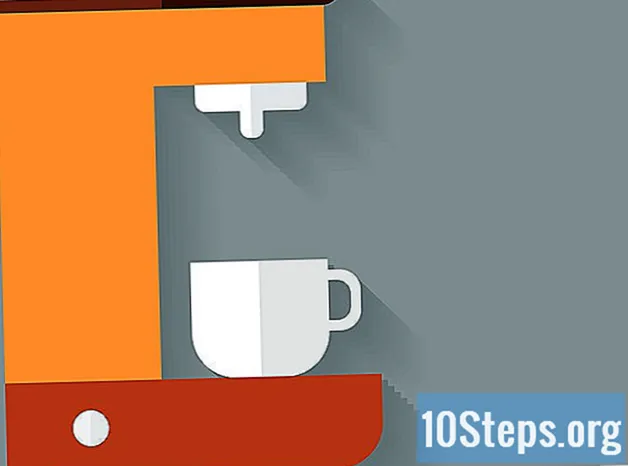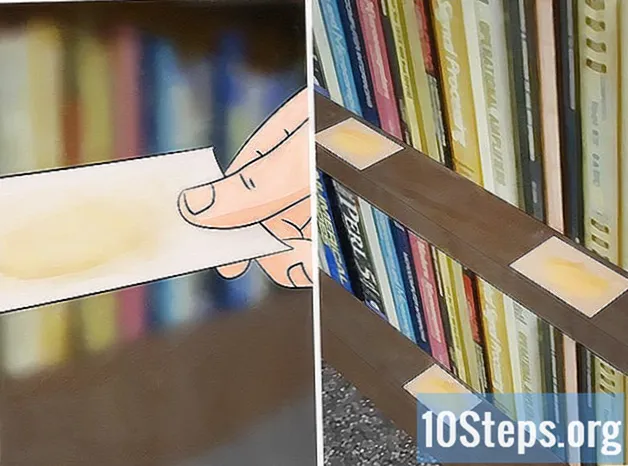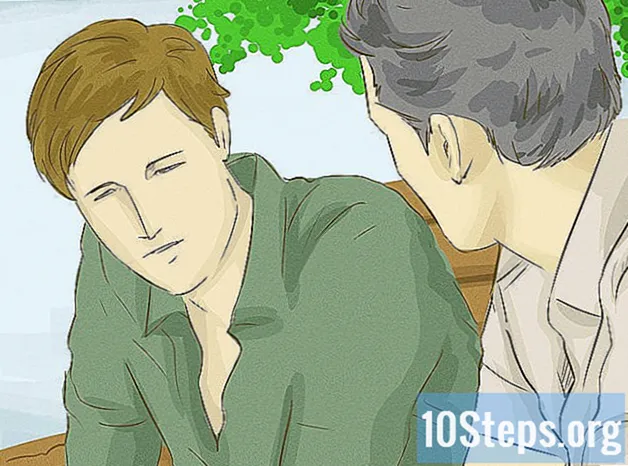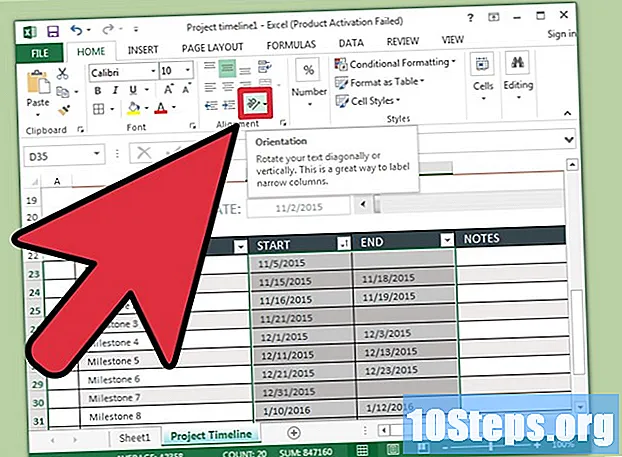
Contenido
Excel no se trata de gráficos, pero todavía tiene varias características que hacen posible crear una línea de tiempo. Si tiene Excel 2013 o posterior, incluso puede crearlo automáticamente a partir de una tabla dinámica. Las versiones anteriores dependen de SmartArt, plantillas de Internet o una organización adecuada de hojas de cálculo.
Pasos
Método 1 de 3: uso de SmartArt (Excel 2007 o posterior)
Crea una nueva hoja de cálculo. SmartArt crea un diseño gráfico para que agregue los datos. No transforma sus datos existentes, así que cree una nueva hoja de cálculo en blanco para hacer su línea de tiempo.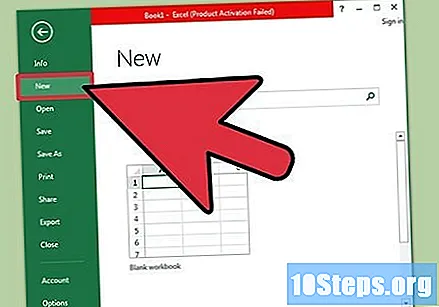
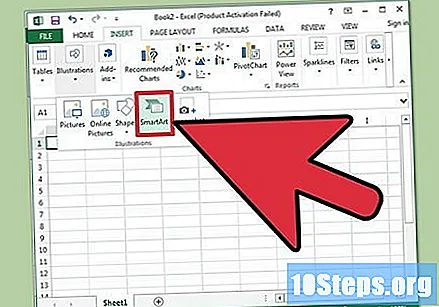
Abra el menú "SmartArt". Dependiendo de su versión de Excel, haga clic en la pestaña SmartArt en la cinta o en la pestaña Insertar y luego en el botón SmartArt. Esta opción está disponible en Excel 2007 o posterior.
Seleccione la línea de tiempo en el submenú "Proceso". Haga clic en el botón Procesar en la cinta "SmartArt" en el grupo "Insertar gráfico SmartArt". En el menú desplegable que aparece, seleccione "Línea de tiempo básica" (una flecha que apunta a la derecha).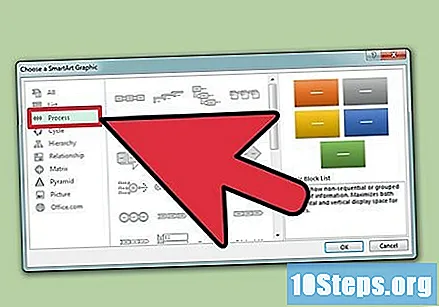
- Puede adaptar varios otros gráficos de "Proceso" para utilizarlos como línea de tiempo. Para ver el nombre de cada gráfico, mueva el cursor sobre el icono y espere hasta que aparezca el nombre.
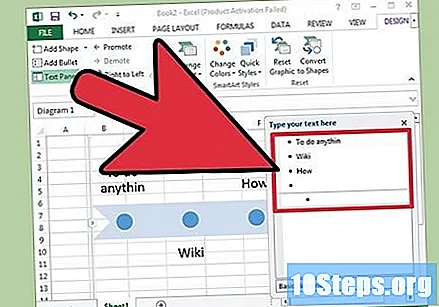
Agrega más eventos. De forma predeterminada, comienzas con solo unos pocos eventos. Para agregar más, seleccione la línea de tiempo. El panel Texto debería aparecer a la izquierda del gráfico. Haga clic en el botón + en la parte superior del panel "Texto" para agregar un nuevo evento a la línea de tiempo.- Para ampliar la línea de tiempo sin agregar nuevos eventos, haga clic en ella y arrastre el lado derecho o izquierdo del cuadro hacia afuera.
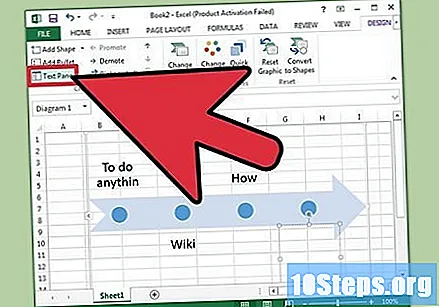
Edite su línea de tiempo. Escribe entradas de texto en tu línea de tiempo usando el cuadro "Panel de texto". También puede copiar y pegar datos en él y dejar que Excel adivine cómo le gustaría organizarlo. Generalmente, se le dejará con cada columna de datos como una sola entrada en su línea de tiempo.
Método 2 de 3: uso del análisis de "tabla dinámica" (Excel 2013 o posterior)
Abra la hoja de cálculo que tiene el tabla dinamica. Para generar una línea de tiempo automáticamente, sus datos deben estar organizados en una tabla dinámica. También necesitará el menú de análisis de tabla dinámica, que se introdujo en Excel 2013.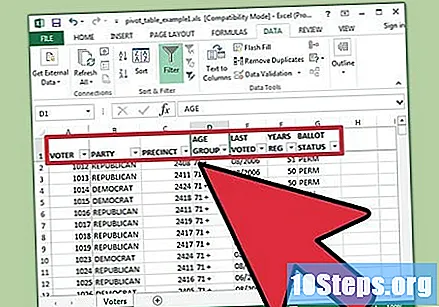
Haga clic en cualquier lugar dentro de la tabla dinámica. Esto abrirá las "Herramientas de tabla dinámica" en la cinta superior.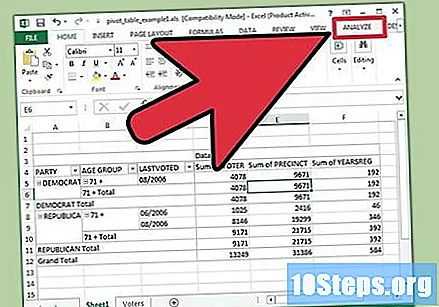
Haga clic en "Analizar". Esto abrirá la cinta para manipular los datos en la tabla.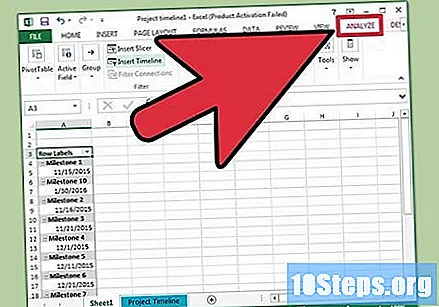
Haga clic en "Insertar cronología". Aparecerá un cuadro de diálogo que muestra los campos correspondientes al formato de fecha. Advertencia: las fechas ingresadas como texto no serán reconocidas.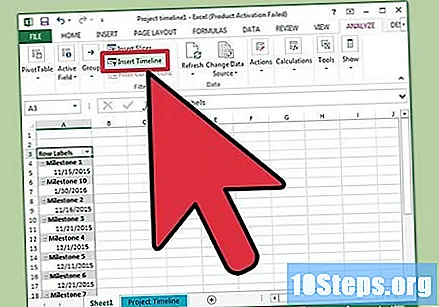
Seleccione el campo "Aplicable" y haga clic en "Aceptar". Aparecerá un nuevo cuadro que le permite navegar por la línea de tiempo.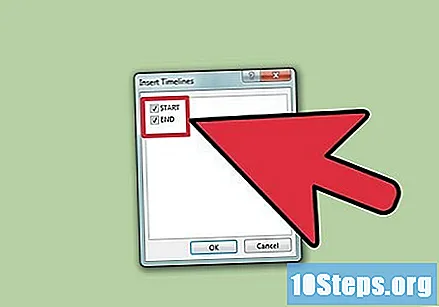
Seleccione cómo se filtrarán los datos. Dependiendo de la información disponible, puede seleccionar cómo se filtrarán los datos (por meses, años o trimestres).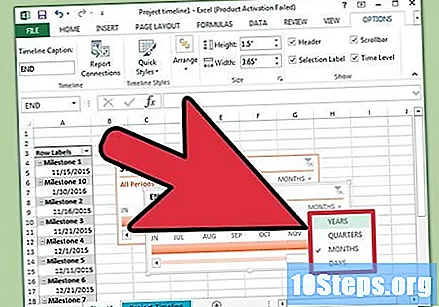
Examine los datos mensuales. Cuando hace clic en un mes en el cuadro "Control de línea de tiempo", la tabla dinámica mostrará los datos que pertenecen a ese mes en particular.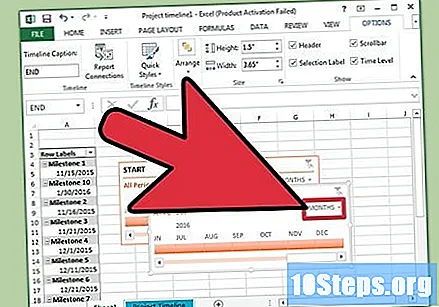
Amplíe su selección. Puede ampliar su selección haciendo clic y arrastrando los lados del control deslizante.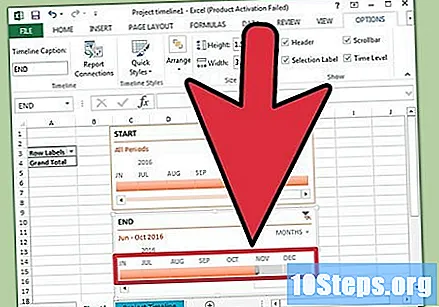
Método 3 de 3: usar una hoja de cálculo básica (cualquier versión)
Considere descargar una plantilla. Aunque no es necesario, una plantilla le evitará la molestia de configurar la estructura de la línea de tiempo. Puede verificar si su versión de Excel viene con una plantilla de línea de tiempo navegando Archivo → Nuevo o Archivo → Nuevo usando plantilla. De lo contrario, busque en Internet "plantillas de línea de tiempo de Excel listas para usar" o continúe con el siguiente paso.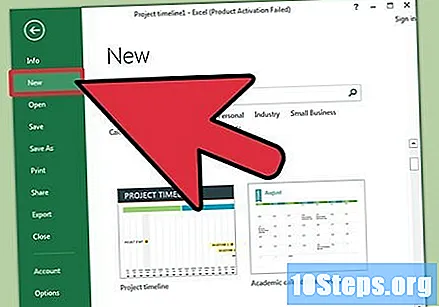
- Si su línea de tiempo utiliza el progreso de un proyecto de varias ramas, busque "Diagrama de Gantt".
Inicie su propia línea de tiempo desde una celda ordinaria. Puede configurar una línea de tiempo básica en unos minutos usando una hoja de trabajo en blanco común. Ingrese los datos de su línea de tiempo en una línea, creando espacio entre ellos con celdas en blanco proporcionalmente al tiempo entre ellos.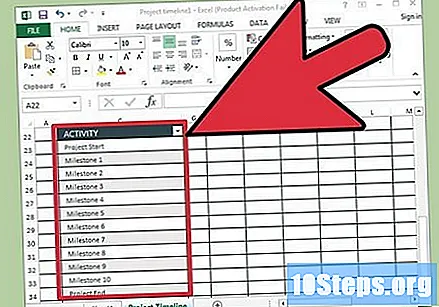
Escriba sus entradas de texto en su línea de tiempo. En las celdas directamente encima de cada fecha, escriba una descripción del evento que sucedió ese día. No se preocupe por la legibilidad por ahora.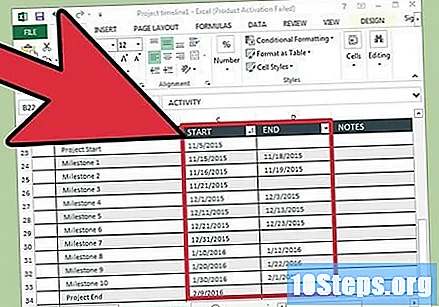
- Alternar las descripciones arriba y abajo de las dadas tiende a hacer que la línea de tiempo sea más legible.
Organiza los ángulos de las descripciones. Seleccione la línea en la que están escritas sus descripciones. Haga clic en la pestaña "Inicio" en el menú "Cinta" y busque el botón "Orientación" en el grupo "Alineación" (en algunas versiones, el botón "Orientación" tiene un icono con las letras abc). Haga clic en el botón y seleccione una de las opciones de ángulo para el texto. La rotación del texto debe ajustarse a la descripción de la línea de tiempo.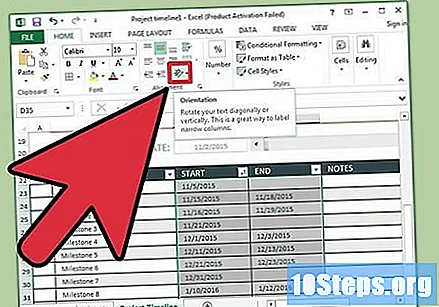
- Si está utilizando Excel 2003 o una versión anterior, en lugar de hacer clic con el botón derecho en las celdas seleccionadas, haga clic en el botón Dar formato a celdas y luego en Alineación. Introduzca el número en grados del ángulo en el que le gustaría rotar el texto y haga clic en el botón Aceptar.
Consejos
- Si no está satisfecho con estas opciones, intente usar PowerPoint, ya que tiene más opciones de gráficos.